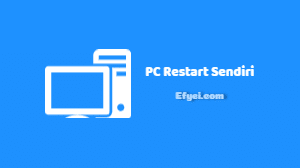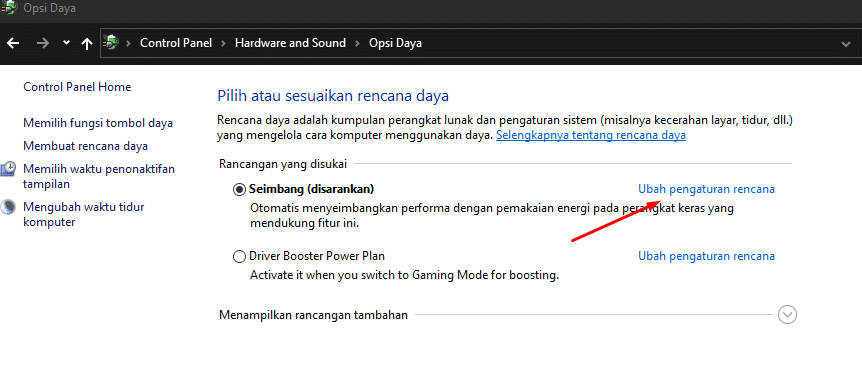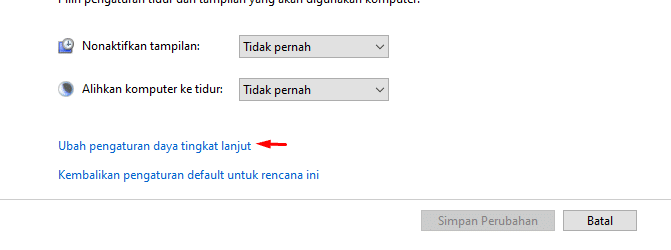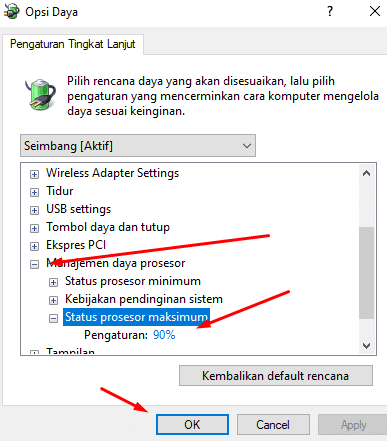Hal ini pernah saya alami saat sesudah rakit PC, dengan merakit PC/Komputer saya menyusun dan memasang perangkat apa saja yang diperlukan.
Ketika selesai rakit PC dan mencoba untuk memainkan game berat seperti watch dogs 2, final fantasy XV dan GTA 5. Bukan sulap bukan sihir, tiba-tiba PC saya restart sendiri.
Jadi, jika tidak ada fitur autosave maka semua kerjaan kita akan hilang sia-sia, karena PC mati dan booting dari awal lagi.
Ada 2 macam hal yang terjadi saat PC restart sendiri.
- PC/Komputer atau Laptop restart sendiri tanpa adanya peringatan apa-apa.
- PC restart dengan sendirinya, tapi menampilkan layar biru dan ada peringatan atau biasa disebut sebagai Blue screen of death (BSOD).
Ada banyak faktor cara untuk mengatasi atau memperbaiki komputer kita yang restart sendiri, kamu bisa mencobanya satu-persatu dan lakukan terlebih dulu hal yang menurut kamu paling bisa mengatasi masalah ini.
Berikut adalah berbagai solusi dan penyebab pc restart sendiri untuk berbagai macam sistem operasi windows 10, 7, 8, xp dan lainnya.
1. Atur Power Management
Inilah cara yang menurut saya paling berpengaruh untuk atasi masalah ini, karena kita akan membatasi penggunaaan power yang digunakan, jadi tidak berlebihan yang bisa menyebabkan restart atau bluescreen.
Berikut Cara Settingnya.
- Buka control panel, lalu pergi ke Control Panel\Hardware and Sound\Opsi Daya.
- Klik ubah pengaturan rencana, atau terletak seperti di tanda panah.
- Klik ubah pengaturan daya tingkat lanjut atau Ikuti seperti gambar dibawah
- Klik manajemen daya prosesor, dan ubah status prosesor maksimum menjadi 70%-90% sampai benar-benar mendapatkan settingan yang pas agar PC tidak restart sendiri.
- Klik OK dan Kemudian Restart PC
2. Suhu PC Terlalu Panas / Overheat
Hal ini dapat membuat PC restart dengan sendirinya, tiap komputer PC sudah diprogram untuk restart sendiri saat kepanasan agar tidak terjadi hal yang tidak diinginkan nantinya.
Pastikan kamu tidak berlebihan atau kelamaan dalam menggunakan PC, atau kamu bisa menambahkan perangkat pendingin untuk PC kamu agar tidak mudah panas, seperti kipas, letakkan ke tempat dingin atau semacamnya.
Jika kipas dan PCnya sudah berdebu, segera dibersihkan.
3. Tegangan Listrik
Kekurangan daya teganyan listrik bisa menjadi faktornya, karena PC memerlukan daya yang cukup untuk menjalankan aktivitasnya.
Pastikan teganyan listrik di rumah kamu stabil, tidak ada terjadi kurang arus listrik atau semacamnya.
Gunakanlah UPS atau Stabilizer Stavolt agar tegangan listrik tetap stabil.
Jika dirasa memang sudah stabil, bisa masuk ke faktor berikutnya.
4. PSU yang Digunakan tidak Bagus
Ketika sudah membeli PC, terkadang kita tidak memperkirakan PSU apa yang sesuai dengan perangkat-perangkat kita.
Jika membeli PSU yang abal-abal dan memasangnya bersamaan dengan processor, ram dan vga yang kualitas high, itu bisa saja akan terjadi masalah.
Pastikan kamu menggunakan PSU yang bagus dan sesuai dengan perangkat kamu, dan sesuaikan juga Watt-nya agar semua perangkat tersupply powernya.
Dan juga cek apakah PSU kamu sudah rusak atau belum, periksa kabel PSU yang terhubung.
5. Cek RAM
Jika ram rusak biasanya akan terjadi blue screen dan restart secara terus menerus, bahkan PC tidak bisa nyala lagi.
Yang harus kamu lakukan adalah untuk membersihkan debu yang menempel dikuningan RAM menggunakan penghapus pensil.
Menambah kapasitas RAM Atau menggantinya dengan RAM yang baru.
6. Suhu Processor & Ganti Thermal Paste
Suhu processor yang panas biasanya akan terjadi ketika kamu melakukan overclock atau menjalankan program yang berat dalam waktu yang lama sehingga menjadi kepanasan dengan suhu yang tidak wajar.
Hal ini dapat membuat PC otomatis melakukan restart agar tidak terjadi kebakaran didalam PC.
Cara mengecek suhu adalah dengan cara masuk ke bios, lalu hardware monitor dan gunakan program monitoring temperatur
Cek Thermal paste, jika sudah kering, ganti yang baru, usahakan pakai yang berkualitas agar adem dan processor jadi awet.
7. Update Driver
Driver yang tidak compatible dapat membuat hardware dan sistem menjadi tidak bekerja dengan lancar.
Gunakan driver yang compatible dengan hardware, dan pastikan menggunakan versi yang terbaru.
Kamu bisa update driver dengan mudah menggunakan software driver booster yang kamu bisa dapatkan secara gratis.
8. Masalah Software
File pada software atau program yang dijalankan ada yang corrupt dan tidak lengkap, bahkan terdapat virus didalamnya sehingga memberatkan PC untuk menjalankannya.
Pastikan untuk mendapatkan software tersebut ditempat yang terpercaya.
9. Harddisk Rusak
Kesehatan harddisk bisa menjadi faktor penyebab restartnya PC, namun jika harddisk rusak biasanya akan tidak terbaca bahkan tidak bisa masuk sama sekali.
Jalan satu-satunya adalah dengan membeli yang baru, atau upgrade ke SSD yang memiliki kecepatan yang jauh lebih cepat dari pada harddisk dan memiliki ketahanan yang baik.
Jika komputer kamu tetap menyala, kamu bisa mengecek kerusakan harddisk menggunakan aplikasi pengecek kerusakan harddisk yang bisa didapatkan di Google.
Dan jangan lupa untuk rutin melakukan defrag harddisk.
10. Scan Antivirus
Virus yang menumpuk di PC bisa jadi penyebab munculnya berbagai macam masalah pada komputer.
Jika masalah terjadi, lakukan full scan menggunakan antivirus yang terkemuka menangani ini, contohnya windows defender yang tersedia bawaan di windows 10.
Kemudian hapus semua virus yang ada.
11. Tombol Power Restart Nyangkut
Bisa saja tombol restart kamu nyangkut atau rusak menekan tombol dengan sendirinya, cobalah cek terlebih dahulu. 😁
12. Cek VGA
Masalah pada VGA dapat menyebabkan Blue Screen kemudian restart sendiri, hal ini berlaku untuk kamu yang menggunakan sistem operasi windows.
VGA tidak berfungsi dengan normal disebabkan karena kipas VGA yang tidak hidup dan berjalan normal.
Silahkan dibersihkan atau perbaiki kipasnya terlebih dahulu, jika tidak berpengaruh juga, berarti VGAnya yang rusak dan harus diganti atau upgrade saja.
Demikian kumpulan faktor penyebab dan solusi mengatasi masalah ini, silahkan dianalisa apa penyebab dari restart sendirinya PC kamu.
Related Posts:
- Cara Mengatasi Among Us Keluar Sendiri &… Disaat lagi mabar Among Us sama teman-teman, sudah terkumpul 10 orang, alih-alih malah keluar sendiri ataupun muncul tulisan disconnected from server. Perlu kamu ketahui, di Game Among Us memiliki banyak…
- Cara Mengatasi 404 di Blogger yang Error Ketika sedang berselancar di internet, mungkin Anda pernah menemukan kasus link hilang atau rusak yang bisa membuat halaman url bermasalah. Permasalahan yang paling sering ditemukan ialah http error 404. Lantas,…
- Cara Download Game di Laptop Mudah dan Praktis Apakah Anda ingin bermain game di PC? Kali ini kita akan membahas cara download game di laptop yang perlu Anda ketahui. Pastikan Anda mengetahui cara ini untuk memudahkan proses download…
- Cara Memperbaiki Printer Canon IP2770 dan Tips… Bagaimana cara memperbaiki printer Canon IP2770? Jika Anda sering menggunakan printer Canon IP2770, maka tak heran jika menemukan masalah pada printer ini. Misalnya masalah tinta macet, lampu kedap-kedip, hingga infus…
- Cara Reset Epson L405 Manual dan Resetter Epson L405 adalah seri printer yang sudah menggunakan Wi-Fi sehingga pengaplikasiannya lebih mudah, cepat, dan mendorong produktivitas di kantor maupun di rumah. Namun ketika ada masalah, Anda perlu tahu cara…
- 9 Cara Mengetahui HP Disadap [+Solusi Mencegah] Pasti tidak enak rasa nya jika aktifitas kita sedang di mata-matai atau di sadap oleh orang yang tidak di ketahui. Ketika lagi membuka sesuatu seperti misalnya chattingan, buka video, telpon…
- Download dan Install Social Spy WhatsApp APK Terbaru 2023 Banyak yang mencari cara menyadap WA paling mudah dan tidak membutuhkan akses ke HP target. Pada dasarnya, Anda bisa mencoba Social Spy WhatsApp yang saat ini tengah populer. Meski tidak selalu work,…
- Apa Arti Gamon? Simak Jawaban dan Tips Mengatasinya Pernah mendengar kata gamon? Beberapa temanmu pasti pernah menggunakan kata tersebut. Apakah kamu penasaran apa arti gamon? apa arti gamon bahasa gaul? Cari tahu jawabannya pada pembahasan berikut ya! Apa…
- Kerusakan TV China Gambar Bergaris: Ketahui… Televisi atau TV merupakan sarana hiburan yang dapat menampilkan berbagai siaran acara menarik. Tentunya gambar dan audio TV yang berkualitas akan membuat Anda semakin nyaman menonton TV. Jika kerusakan TV…
- Cara Menghapus atau Menarik Pesan Chat Facebook… Cara Mudah Menghapus atau Menarik Pesan Chat Facebook Messenger yang Terkirim - Facebook ( FB ) kini sudah memberikan atau membuat fitu terbaru nya saat ini, yaitu fitur menarik atau…
- Cara Menjadi Femes di Sekolah & Sosial Media Awto Femes Gaes! 3 Cara Cepat Menjadi Terkenal dan Hits di Sekolah (Real Life/Dunia Nyata/Duta) dan Sosmed Seperti FB, IG, WA, Twitter, Telegram dan lainnya - Femes adalah kata yang…
- Cara Mengatasi Printer Canon MP237 Lampu Berkedip Bergantian Printer Canon MP237 Lampu Berkedip Bergantian, Begini Cara mengatasinya dan simak ulasannya. Printer Canon MP 237 merupakan printer keluaran canon tahun 2012. Harga dari printer ini sangat terjangkau, tak heran…
- Cara Mengubah Lokasi di Michat Buat Anda pecinta michat, pasti Anda kepikiran gimana cara mengubah lokasi di michat? Buat Anda michat lover wajib tau ini. Michat nih boss aplikasinya favorit para para pria, senggol dong.…
- Tingkatan Pramuka dari Terendah Sampai Tertinggi & Golongan Pramuka merupakan organisasi pembelajaran nonformal yang menyelenggarakan pembelajaran kepanduan. Di Indonesia, gerakan pramuka lumayan aktif dianjurkan di tingkatan SD, SMP serta SMA. Tingkatan pramuka diawali dari tingkatan siaga, penggalang, penegak…
- Cara Bikin Tampilan Termux & Terminal Linux Jadi Keren, Unik Mungkin aneh di dengar, terminal yang di maksud bukan terminal kereta api ya gan, maksud saya Terminal Linux, Dengan Terminal linux itu kita bisa main kereta api, setelah di ketik…
- 7 Aplikasi Komputer & Jaringan yang Wajib Digunakan Bagi anda anak teknik komputer dan jaringan atau TKJ yang ingin mendalami jurusan anda dengan melakukan berbagai macam pembelajaran, tentunya anda akan membutuhkan beberapa aplikasi yang dapat membantu anda. Dalam proses belajar…
- Cara Mengembalikan Video yang Terhapus di HP Oppo,… Terkadang mungkin kita tidak sengaja menghapus file yang ada di HP, file tersebut bisa berupa Video maupun gambar. File itu bisa saja penting digunakan untuk di kemudian hari, atau untuk…
- Cara Menyetel Parabola 2 LNB, Jangan Bingung ini Caranya! Parabola dilengkapi dengan LNB untuk membantu menangkap sinyal dari satelit. Parabola bisa dipasang satu LNB maupun dua LNB. Cara memasang 1 LNB parabola cukup mudah dilakukan. Namun, bagaimana cara memasang…
- Cara Verifikasi Identitas di Google Adsense Tanpa… Cara Verifikasi Identitas di Google Adsense Tanpa (dengan) Menggunakan KTP - Di beberapa tahun lalu Google adsense meluncurkan peraturan terbaru kepada publisher nya, semakin lama semakin ribet untuk memiliki akun…
- Tidak Terdeteksi!! Cara Mudah Agar Anonymity di… Seperti biasa saya akan share tutorial-tutorial tentang teknologi. Kali ini tentang Tutorial Bagaimana cara membuat kita menjadi gak terdetect di internet melalui penilaian dari whoer. Kenapa harus whoer ?,…
- Apa itu Noob, Newbie, Pro Player? Ini Artinya Tidak sedikit orang yang belum tau artinya apaan, dan mereka asal nyebut saja padahal tidak tau artinya wkwk. Kata - kata atau istilah ini adalah kata ejekan dan juga kata pujian…
- Cara Mengaktifkan Profile Picture Guard di Facebook… Begini Cara Agar Foto Profil FB Ada Perisai Fitur Terbaru Facebook – Oke guys kali ini admin Efyei.com akan memberikan tutorial tentang Cara Menggunakan atau pakai Perisai Foto Profil Tanpa…
- Penyebab dan Cara Mengatasi TV Polytron Mati Total Banyak sekali hal yang menyebabkan TV Polytron mati total sehingga tidak bisa diartikan dan difokuskan pada satu permasalahan saja. Kerusakan ini biasanya memberikan tanda tanda tertentu seperti TV Polytron mati…
- 6 Tips Cara Sehat Main, Belajar atau Bekerja di… 6 Tips Cara Sehat Main, Belajar atau Bekerja di Depan Komputer dan HP - Semakin meningkatnya perkembangan teknologi semakin banyak yang menggunakan komputer di kehidupan sehari-hari. Seperti contohnya seorang…
- Cara Menyambungkan 3 Speaker Agar Tidak Gampang Jebol Anda bisa melakukan cara menyambungkan 3 speaker tergantung dari tipe speaker yang digunakan. Hal ini karena cara menyambung kabel 3 speaker akan berbeda jika tipe amplifier, watt, dan spesifikasi speakernya…
- Mengatasi Printer Canon MP237 Tidak Bisa Print Biasa yang memiliki printer jenis Canon MP237 pasti pernah mengalami permasalahan printer eror dan tidak bisa digunakan untuk kegiatan printing. Tapi hal seperti ini sebenarnya sudah biasa terjadi. Permasalah printer…
- Ketahui Cara Memperbaiki Printer Epson L120 dan Penyebabnya Epson L120 merupakan jenis printer yang banyak digunakan usaha percetakan karena harganya yang terjangkau. Namun, printer ini sering mengalami error sehingga penting mengetahui cara memperbaiki printer Epson L120. Bagi pengguna…
- Cara Download Video Telegram dan File Lainnya Saat ini platform untuk chatting sudah banyak tersedia di play store dan app store, mulai dari Line, Whats App, dan juga yang sedang populer saat ini yaitu Telegram. Tidak terbatas…
- Cara Cheat Map Radar Mobile Legends, Bisa Melihat Musuh Cara Cheat Hack Map Radar Mobile Legends Menggunakan Script Terbaru Agar Bisa Melihat Musuh - Hae gaes kali ini saya mau membagikan cara supaya musuh keliatan di map mobile legend…
- Panduan Mudah Cara Perbaiki TV Mati Total Otodidak Di Rumah Televisi apa yang anda gunakan di rumah? Apakah televisi anda dalam keadaan rusak dan mengalami gangguan? Tenang, pada artikel ini akan dibahas mengenai cara perbaiki TV mati total dengan panduan…